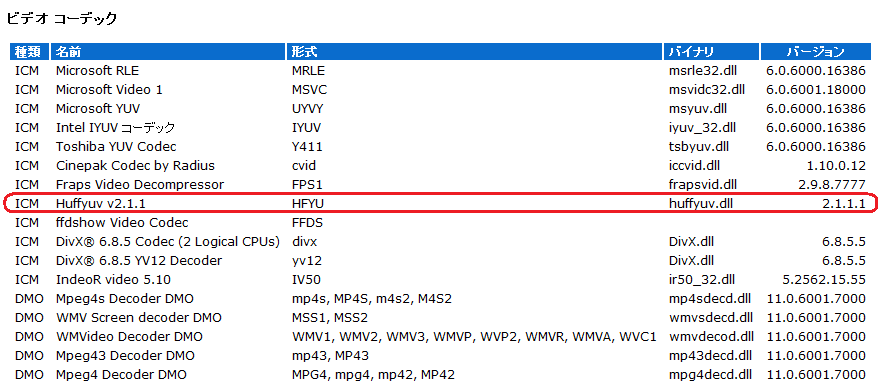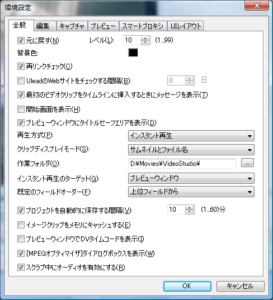映像コーデックであるhuffyuvの導入および設定方法について記載します。
huffyuvは、AVIコンテナフォーマットに格納できる可逆圧縮変換の映像用コーデックです。
ビデオ編集とエンコードを別のソフトウェアで行う際の中間ファイルとして、このhuffyuvで圧縮した動画ファイルを利用しています。
無圧縮時よりはデータサイズが小さくなり、画質の劣化はありません。
現時点では、64bit版は開発されていない様ですので、32bit版のみになります。
64bitOSでは、32bitアプリケーションからのみ利用可能です。
ただし、コーデックをダウンロードしたままの状態ではWindows 64bitOSには正しく導入できませんので、いくつかの修正箇所を重点に記載します。
確か、Windows 32bitOSではアンインストールが正しくできなかったと記憶していますので、その辺りの修正箇所についも一応触れておきます。
【ソフトウェア情報】
| ※Ver2.2.0では、VideoStudioでエンコードする際エラーが発生した為、Ver2.1.1を使用しています。 | |
| 公式サイト | なし |
| ダウンロードサイト | 検索サイトで探してください |
| 導入バージョン | 2.1.1 |
【導入】
(1)ファイルを解凍
・ダウンロードしたhuffyuv-2.1.1.zipファイルを解凍します。
・解凍先は任意です。
(2)huffyuv.infファイルの修正
・解凍したhuffyuv-2.1.1フォルダー内にあるhuffyuv.iniファイルを次の通り修正します。
※修正の前にオリジナルのバックアップコピーをとっておいてください。
※水色箇所をピンク色箇所のように修正します。
| HUF.Files.Dll=11 |
| HUF.Files.Dll=10,SysWOW64 |
| HKLM,”SoftwareMicrosoftWindows NTCurrentVersiondrivers.desc”,huffyuv.dll,,”Huffyuv lossless codec [HFYU]” |
| HKLM,”SoftwareWow6432NodeMicrosoftWindows NTCurrentVersiondrivers.desc”,huffyuv.dll,,”Huffyuv lossless codec [HFYU]” |
| HKLM,”SoftwareMicrosoftWindows NTCurrentVersionDrivers32″,VIDC.HFYU,,”huffyuv.dll” |
| HKLM,”SoftwareWow6432NodeMicrosoftWindows NTCurrentVersionDrivers32″,VIDC.HFYU,,”huffyuv.dll” |
| HKLM,SoftwareMicrosoftWindowsCurrentVersionUninstallHUFFYUV |
| HKLM,”SoftwareMicrosoftWindowsCurrentVersionUninstallHUFFYUV” |
| HKLM,SoftwareMicrosoftWindowsCurrentVersionUninstallHUFFYUV,DisplayName,,”Huffyuv AVI lossless video codec (Remove Only)” |
| HKLM,”SoftwareMicrosoftWindowsCurrentVersionUninstallHUFFYUV”,DisplayName,,”Huffyuv AVI lossless video codec (Remove Only)” |
| HKLM,SoftwareMicrosoftWindowsCurrentVersionUninstallHUFFYUV,UninstallString,,”rundll.exe setupx.dll,InstallHinfSection DefaultUninstall 132 %17%HUFFYUV.INF” |
| HKLM,”SoftwareMicrosoftWindowsCurrentVersionUninstallHUFFYUV”,UninstallString,,”rundll32.exe setupapi.dll,InstallHinfSection DefaultUninstall 132 %17%HUFFYUV.INF”,VIDC.HFYU,,”huffyuv.dll” |
※32bit版でアンインストールがうまくできないのは、SoftwareMicrosoftWindowsCurrentVersionUninstallHUFFYUVをダブルクォーテーション(”)で囲んでいないためだと思いますので、32bitOSに導入する際は、上の50行目~52行目の該当箇所にダブルクォーテーション(“)を挿入してください。
・修正が完了したら、保存します。
(3)インストール
・さきほど修正したhuffyuv.iniファイルの上にカーソルをあわせて、マウスの右ボタンをクリックします。
・メニューが表示されますので、インストールを選択してください。
・エラーが発生しなければ成功です。
(4)確認
・Windows Media Player の再生可能なコーデックとして登録されていることを確認します。
確認方法は、Windows Media Playerで再生可能なコーデックの確認方法を参照ください。
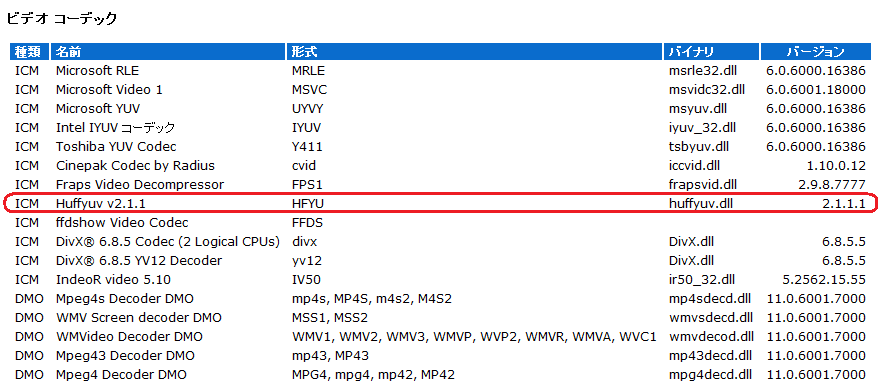
※32bit版Windows Media Playerで確認してください。64bit版には追加されません。
※リストにない場合は、修正箇所の30行目、47行目、48行目に誤りがないか確認してください。
・コントロールパネル⇒プログラムのアンインストールでリストに登録されていることを確認します。
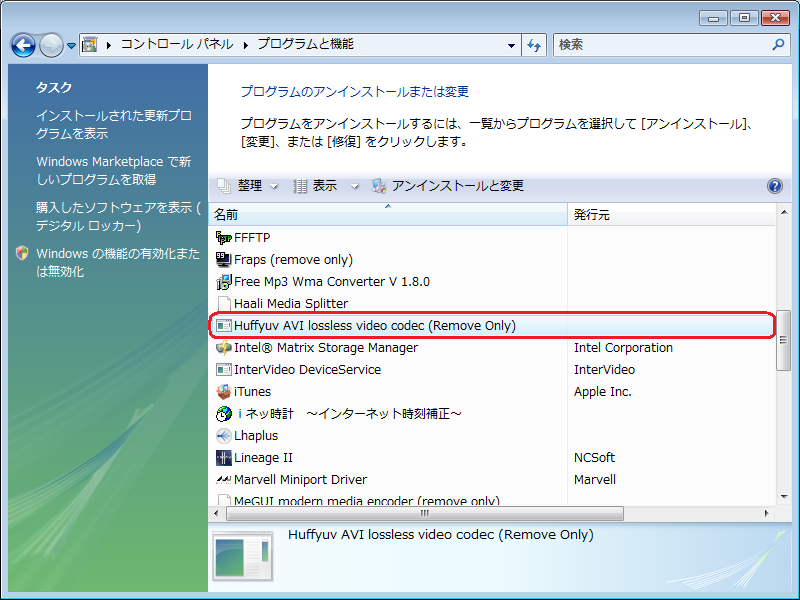
※リストにない場合やアンインストールがうまくできない場合は、修正箇所の50行目~52行目に誤りがないか確認してください。
インストールに使用したファイルは、念のためフォルダごと”D:tools”以下に保管しておきます。
※保管場所は任意です。
【設定】
設定は、特に理由がなければデフォルトのままで問題ありません。
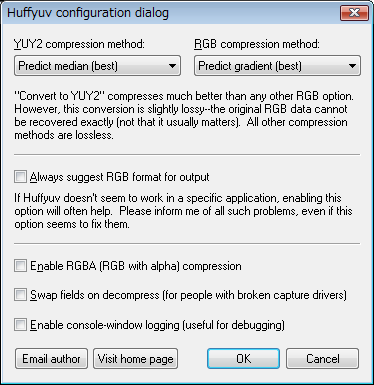
※この設定画面を表示するには、エンコードソフトを起動して行います。
[common_content id=”13643″]